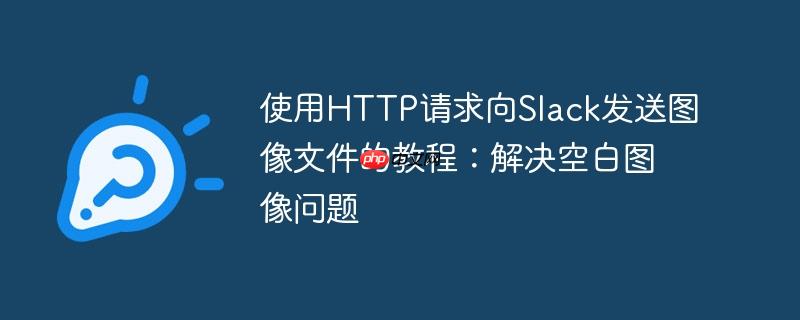
本教程旨在解决通过HTTP请求向Slack发送图像时可能遇到的空白图像问题。文章将详细指导如何使用Python的requests库和Matplotlib生成并上传图像,特别强调了将图像保存为JPG格式以确保成功传输。通过实际代码示例,本教程提供了一个可靠的解决方案,适用于因环境限制无法使用Slack WebClient的用户。
引言
在自动化工作流中,将图表或图像直接发送到slack频道是常见的需求。通常,我们可以使用slack官方提供的webclient库来完成此操作。然而,在某些受限环境中,可能无法安装额外的库,此时通过http请求直接调用slack api成为唯一的选择。开发者在使用python的requests库向slack的files.upload api发送图像时,可能会遇到一个特定问题:上传的png图像在slack中显示为空白。本文将深入探讨这一问题,并提供一个可靠的解决方案。
问题分析
当尝试使用requests库将Matplotlib生成的PNG图像发送到Slack时,即使HTTP请求返回成功,Slack中显示的图像却可能是空白的。然而,如果使用Slack WebClient发送相同的PNG图像,则可以正常显示。这表明问题可能不在于图像文件本身或Slack API的通用处理能力,而在于requests库处理特定图像格式(尤其是PNG)与Slack API交互时可能存在的某种兼容性或编码差异。
经过实践验证,将图像保存为JPG格式并上传,可以有效解决空白图像问题。这暗示了在通过HTTP multipart/form-data方式上传时,JPG格式可能比PNG格式具有更好的兼容性或更稳定的处理机制。
解决方案:使用JPG格式上传图像
解决此问题的核心在于将待上传的图像保存为JPG格式,并在HTTP请求中正确指定文件类型。以下是详细的步骤和代码示例。
1. 生成并保存图像为JPG格式
首先,使用Matplotlib(或其他图像生成库)创建所需的图表,并将其保存为JPG文件。确保在保存时指定文件扩展名为.jpg。
import matplotlib.pyplot as plt
import pandas as pd
import requests
# 假设 data_anomalies_trend 是一个包含 'date' 和 'visitors' 列的PySpark DataFrame
# 这里我们创建一个模拟的Pandas DataFrame用于示例
data = {
'date': pd.to_datetime(['2023-01-01', '2023-01-02', '2023-01-03', '2023-01-04', '2023-01-05']),
'visitors': [100, 120, 110, 130, 125]
}
data_anomalies_trend_pd = pd.DataFrame(data)
# 生成图表
plt.figure(figsize=(10, 6))
plt.plot(data_anomalies_trend_pd['date'], data_anomalies_trend_pd['visitors'], marker='o', linestyle='-',)
plt.title('访客趋势图')
plt.xlabel('日期')
plt.ylabel('访客数')
plt.xticks(rotation=45) # 旋转x轴标签以提高可读性
plt.tight_layout() # 调整布局以防止标签重叠
# 保存图表为JPG文件
# 注意:这里将文件保存为 'visitor_trend.jpg'
plt.savefig("visitor_trend.jpg")
plt.close() # 关闭图表,释放内存
2. 构建并发送HTTP请求
接下来,使用requests库构建POST请求,将JPG图像文件发送到Slack的files.upload API。
# 替换为您的Slack Bot Token和频道ID
slack_bot_token = "xoxb-YOUR-SLACK-BOT-TOKEN"
channel_id = "YOUR-CHANNEL-ID"
# 打开JPG图像文件以二进制读取模式
with open("visitor_trend.jpg", "rb") as image_file:
# 构建请求的payload(数据体)
# 注意:'filetype' 必须明确设置为 'jpg'
payload = {
'channels': channel_id,
'filetype': 'jpg', # 关键:指定文件类型为jpg
'filename': 'visitor_trend.jpg',
'title': '访客趋势图'
}
# 构建请求头,包含授权信息
headers = {
'Authorization': f'Bearer {slack_bot_token}'
}
# 发送POST请求
# 'files' 参数用于上传文件,键 'file' 对应Slack API的 'file' 参数
response = requests.post(
url='https://slack.com/api/files.upload',
data=payload,
headers=headers,
files={'file': image_file} # 将文件对象作为 'file' 参数发送
)
# 打印响应结果,检查是否成功
if response.status_code == 200:
response_data = response.json()
if response_data.get('ok'):
print("图像已成功发送到Slack!")
print(f"文件ID: {response_data['file']['id']}")
else:
print(f"发送图像失败: {response_data.get('error')}")
else:
print(f"HTTP请求失败,状态码: {response.status_code}")
print(response.text)
注意事项
- 文件类型匹配: payload中的’filetype’参数必须与您实际上传的文件类型(例如,.jpg)严格匹配。如果文件是JPG但filetype设置为png,可能会导致上传失败或显示异常。
- API Token权限: 确保您的Slack Bot Token拥有files:write权限,以便能够上传文件。
- 错误处理: 始终检查HTTP响应的状态码(response.status_code)和Slack API返回的JSON数据中的ok字段,以确保请求成功并处理潜在的错误。
- 替代方案: 如果环境允许,Slack官方的slack_sdk(Python WebClient)通常是更推荐的集成方式,因为它提供了更高级别的抽象和错误处理,并且通常能更好地处理各种文件类型。本文提供的HTTP请求方法适用于特定限制场景。
- PNG兼容性: 尽管本教程建议使用JPG作为解决方案,Slack的files.upload API本身是支持PNG的。出现空白PNG的问题可能与requests库在某些特定环境或配置下处理PNG文件的二进制流方式有关,或者与Slack服务器对特定PNG编码的解析有关。将图像转换为JPG是一种实用的规避策略。
总结
当通过HTTP请求直接向Slack发送图像遇到空白图像问题时,一个简单而有效的解决方案是将图像保存为JPG格式,并在请求中正确指定filetype为jpg。这种方法绕过了PNG格式在特定HTTP上传场景下可能遇到的兼容性问题,确保图像能够被Slack正确接收和显示。对于那些因环境限制无法使用Slack WebClient的用户而言,这是一个非常实用的替代方案。
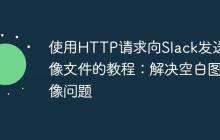
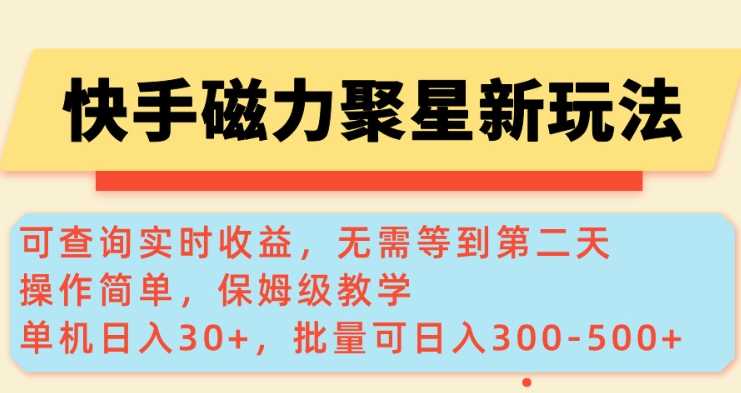


















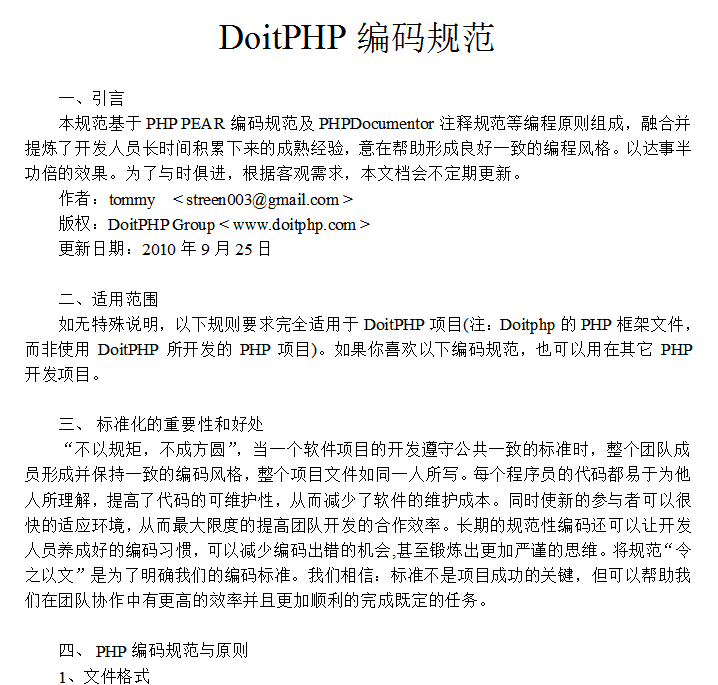















暂无评论内容